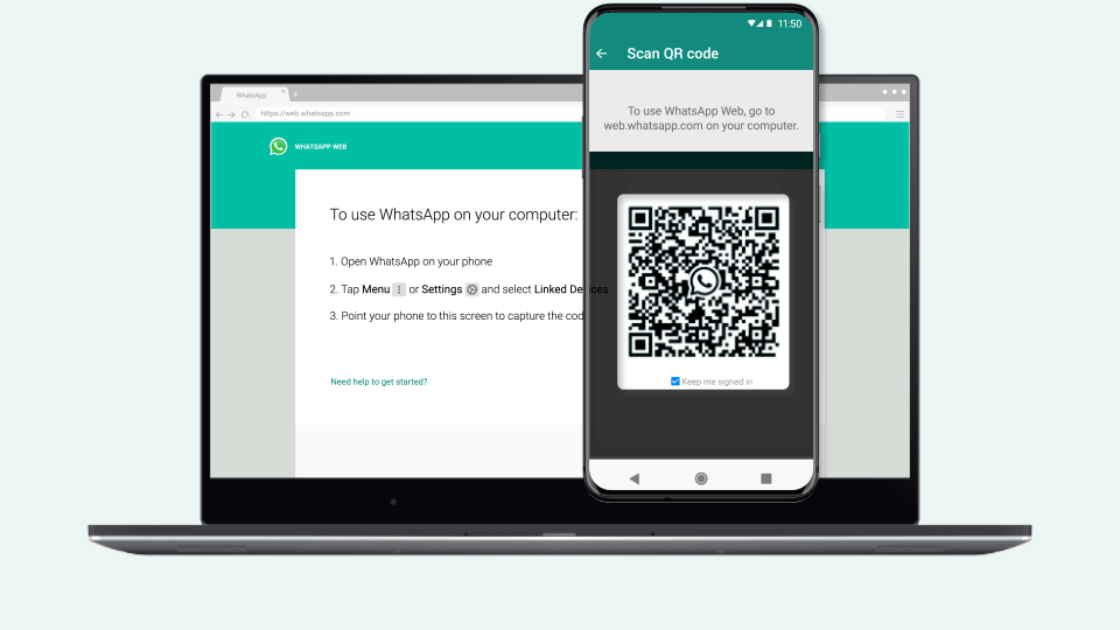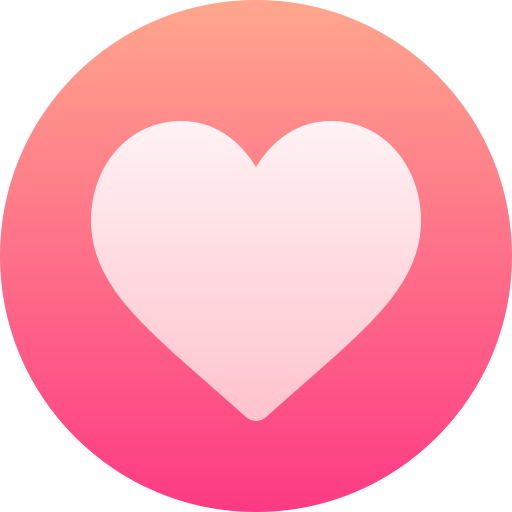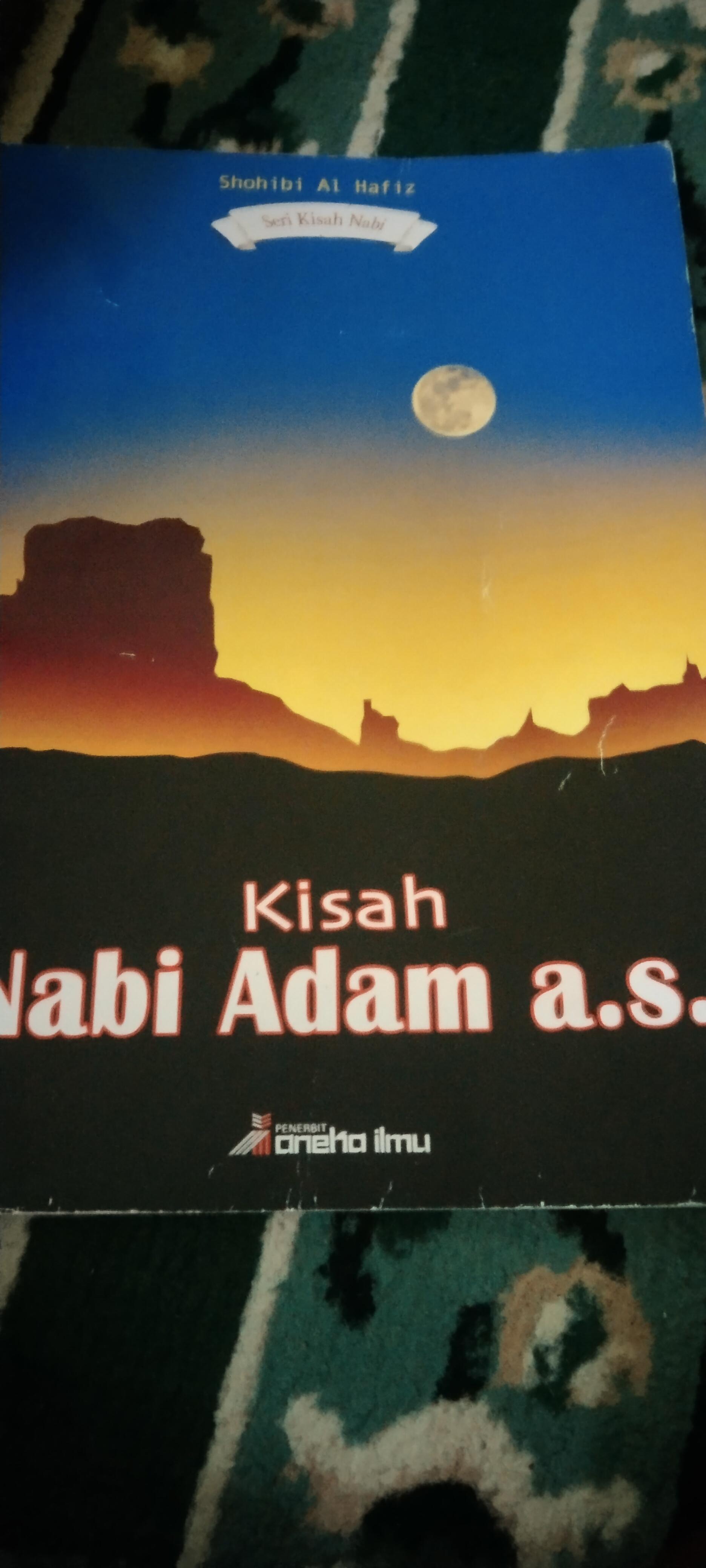WhatsApp Web dan WhatsApp Desktop adalah dua platform yang memungkinkan pengguna WhatsApp untuk menggunakan layanan pesan instan favorit mereka langsung dari komputer atau laptop. Menghubungkan akun WhatsApp Anda ke WhatsApp Web atau Desktop memungkinkan Anda untuk mengakses obrolan, mengirim pesan, dan berbagi file dengan mudah, bahkan saat Anda tidak menggunakan ponsel Anda. Dalam artikel ini, kami akan memberikan panduan langkah demi langkah tentang cara menghubungkan WhatsApp Anda ke WhatsApp Web atau Desktop.
Menghubungkan WhatsApp ke WhatsApp Web
WhatsApp Web adalah versi web resmi dari WhatsApp yang memungkinkan Anda mengakses akun WhatsApp Anda melalui browser web di komputer atau laptop Anda. Berikut adalah langkah-langkah untuk menghubungkan WhatsApp ke WhatsApp Web:
1. Buka WhatsApp Web:
- Buka browser web favorit Anda dan kunjungi situs resmi WhatsApp Web di web.whatsapp.com.
2. Buka WhatsApp di Ponsel Anda:
- Buka aplikasi WhatsApp di ponsel Anda.
- Buka menu atau pengaturan WhatsApp di ponsel Anda (biasanya ditampilkan dengan ikon tiga titik vertikal di bagian kanan atas layar).
- Pilih opsi “WhatsApp Web” atau “WhatsApp Web/Desktop”.
- Pindai kode QR yang ditampilkan di layar browser Anda dengan menggunakan kamera ponsel Anda. Pastikan untuk memfokuskan kamera pada kode QR hingga berhasil terhubung.
3. Tunggu hingga Koneksi Terhubung:
- Setelah berhasil memindai kode QR, WhatsApp Anda akan terhubung ke WhatsApp Web dan obrolan Anda akan muncul di layar komputer atau laptop Anda.
Sekarang Anda sudah terhubung ke WhatsApp Web dan dapat mulai menggunakan layanan pesan instan dari perangkat Anda.
Menghubungkan WhatsApp ke WhatsApp Desktop
WhatsApp Desktop adalah aplikasi desktop resmi dari WhatsApp yang tersedia untuk komputer Windows dan Mac. Berikut adalah langkah-langkah untuk menghubungkan WhatsApp ke WhatsApp Desktop:
1. Unduh dan Instal Aplikasi WhatsApp Desktop:
- Kunjungi situs web resmi WhatsApp di www.whatsapp.com/download.
- Unduh dan instal aplikasi WhatsApp Desktop sesuai dengan sistem operasi komputer Anda (Windows atau Mac).
2. Buka Aplikasi WhatsApp Desktop:
- Setelah instalasi selesai, buka aplikasi WhatsApp Desktop di komputer atau laptop Anda.
3. Buka WhatsApp di Ponsel Anda:
- Buka aplikasi WhatsApp di ponsel Anda.
- Buka menu atau pengaturan WhatsApp di ponsel Anda.
- Pilih opsi “WhatsApp Web” atau “WhatsApp Web/Desktop”.
4. Pindai Kode QR:
- Pindai kode QR yang ditampilkan di layar aplikasi WhatsApp Desktop dengan menggunakan kamera ponsel Anda, seperti yang dijelaskan sebelumnya.
5. Tunggu hingga Koneksi Terhubung:
- Setelah berhasil memindai kode QR, WhatsApp Anda akan terhubung ke WhatsApp Desktop dan obrolan Anda akan muncul di layar komputer atau laptop Anda.
Tips Tambahan:
- Pastikan untuk memperbarui aplikasi WhatsApp Anda ke versi terbaru di ponsel Anda untuk memastikan dukungan penuh untuk WhatsApp Web dan Desktop.
- Jaga kerahasiaan informasi Anda dengan memilih opsi “Ingat Saya” saat mengakses WhatsApp Web atau Desktop hanya dari perangkat yang aman.
Dengan mengikuti panduan ini, Anda sekarang dapat menghubungkan akun WhatsApp Anda ke WhatsApp Web atau Desktop dengan mudah dan mulai menggunakan layanan pesan instan favorit Anda langsung dari komputer atau laptop Anda. Selamat menggunakan!